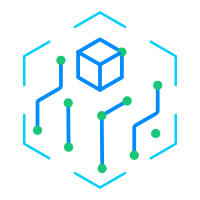「如何清除YouTube上的历史记录-如何删除youtube浏览记录」
你几乎能在任何设备上删除你的YouTube搜索历史记录。尽管对于某些多媒体流电视设备来说,使用连接的电脑进行登录可能是最简单便捷的解决方法,因为这样不会在电视设备上留存历史记录。如果你想要移除所有浏览痕迹,请在清除您的搜索历史记录的同时,清除视频观看记录。
在电脑上清除YouTube历史记录
- 01
登录到YouTube。当你打开YouTube主页时,你应该已经登陆了你的账户。如果没有,请点击右上角的登录按钮,输入你的谷歌账户信息。
- 02
点击水平栏按钮,打开向导菜单。在YouTube页面的左上方、YouTube商标的旁边,有一个向导菜单图标。图标是由三条水平灰色横栏和一个箭头组成。点击它,打开位于屏幕左侧的一列链接按钮。或者,你可以前往youtube.com/feed/history页面直接访问你的历史记录。然后直接跳到下面的“删除所有记录”选项来删除你的记录。
- 03
点击历史记录。点击位于左侧栏选项列表上方的“历史”选项。
- 04
删除所有已观看的视频。你会看到屏幕中列出所有你曾观看的视频记录列表,列表的上方是你最近观看的视频。如果你想删除整个观看历史记录,点击页面上方的“清除全部观看历史”。
- 05
仅删除一条视频播放记录。如果你此刻只想删除一条播放历史,请找到屏幕右侧的三个灰点图标。点击它,然后选择“从观看历史中删除”。如果你没有看到三个点,请尝试使用另一种浏览器,如最新版本的火狐浏览器。
- 06
阻止以后播放的视频进入你的历史记录。如果你不希望以后观看的视频存储在你的记录中,请点击暂停记录观看历史按钮。如果你想将将来的视频再添加到历史记录中,返回此页面,点击同一位置的继续记录观看历史按钮即可。
- 07
管理你的搜索历史记录。在页面上部、“观看历史”右侧查找“搜索历史”链接。点击它,你会进入搜索历史列表。这个列表和“观看历史”列表几近相同:清除全部搜索历史将永久删除所有的搜索记录。将鼠标放在单个搜索记录上,右侧会出现三个灰点组成的图标(只能在特定浏览器中看到该图标,如最新版火狐浏览器)。点击图标,来删除单个搜索记录。选择暂停记录搜索历史选项,将组织将来的搜索记录进入你的历史。
- 08
从你的浏览器历史记录中移除YouTube。此时,你已经从YouTube网站删除了想要删除的数据信息,但是你的浏览器(如Internet Explorer或Chrome)还依旧保存着你观看的视频记录。删除你的浏览记录,或前往“历史记录” –> 点击菜单上部的“显示全部历史记录”(或类似按钮),然后逐个移除YouTube视频信息。
在 iOS设备上清除YouTube历史记录
- 01
在设备上打开YouTube应用程序。这个方法适用于你的iPhone、iPad、iPod Touch或其他运行iOS系统的设备。如果你只使用YouTube移动版网站,而没有YouTube应用程序,你将无法一次性删除所有搜索历史。请下载应用程序或从电脑上进行登录。
- 02
点击向导指南图标。图标看上去是三条水平横栏。点击它,打开一列菜单选项。
- 03
选择历史。点击“历史”选项,你将看到页面中列出所有的视频观看列表。
- 04
点击垃圾箱图标。按一下那个看上去像是灰色垃圾桶的图标。这会删除观看历史中的所有视频。如果你不想清除整个观看历史,而是只想删除某个视频,你需要使用移动端网页或从电脑上登录YouTube。无论使用哪种方法,请参考上一部分的方法。
- 05
退出来清除你的搜索历史。只有当你登录你的账户后,你在YouTube应用程序的YouTube搜索栏中输入的内容才被存储下来。如果YouTube应用程序卡顿无响应或是不允许你登出账户,你可以双击Home按钮,向左或向右滑动屏幕找到YouTube应用程序,向上滑动程序来强制关闭应用程序。
在安卓设备上清除YouTube历史记录
- 01
在设备上打开YouTube应用程序。这个方法适用于所有运行安卓系统的手机和平板。如果你使用YouTube移动版网页,请下载应用程序或从电脑进行登录,来获得清除所有历史记录的功能。在移动版网页,你可以逐条移除单个视频历史记录,但是无法一次性删除它们。
- 02
点击向导指南图标。在安卓设备上,图标看上去是三条水平横栏,同时红色的“播放”图标就在它的旁边。点击该按钮,打开一列菜单选项。在某些版本的YouTube应用程序中,你可能需要选择“设置”图标来代替向导图标。
- 03
选择历史。选择列表中的历史选项,进入观看历史记录列表。
- 04
使用菜单选项来移除观看历史。选择“菜单”来打开更多选项。“从观看历史中删除”选项将能删除历史记录中的单个视频记录。“清除历史”将一次性删除全部记录。
- 05
清除你的搜索历史。返回到YouTube应用程序主界面。前往菜单→设置→搜索→清除搜索历史来删除所有搜索记录。你也能在这个搜索菜单中选择“永不记录搜索历史”或“暂停记录搜索历史”,来阻止将来的搜索记录存储在你的历史中。这些选项和“清除搜索历史”选项位于相同的菜单中。
在电视或游戏机上清除YouTube历史记录
- 01
打开向导。在你的游戏机、电视或多媒体流设备上打开YouTube。不同的设备具有不同的界面和布局,但是一般可通过以下方法进入向导选项:由三条水平灰色横栏组成的图标。红色的YouTube图标(一般位于三条灰色横栏的旁边或叠放在其上方)与横栏组成的图标。“向导”字样。
- 02
选择设置。设置选项将带你前往观看历史记录列表。
- 03
清除你的观看历史。选择清除观看历史将删除浏览列表中的所有视频记录。如果你的设备上该选项不可用,你可能需要使用电脑登陆相同的YouTube账户来删除你的历史。
- 04
清除搜索历史。在大部分设备上,你可以删除你的搜索历史,这样在以后的搜索过程中,你曾搜索过的词组或标题不会出现在搜索栏内并推荐给你,供您选择。点击搜索图标(一般是放大镜图标),选择清除搜索历史按钮。
特别提示
旧时的“复选框”方法删除视频已不可用。